Kā lietot iPhone
Autors:
Lewis Jackson
Radīšanas Datums:
13 Maijs 2021
Atjaunināšanas Datums:
23 Jūnijs 2024
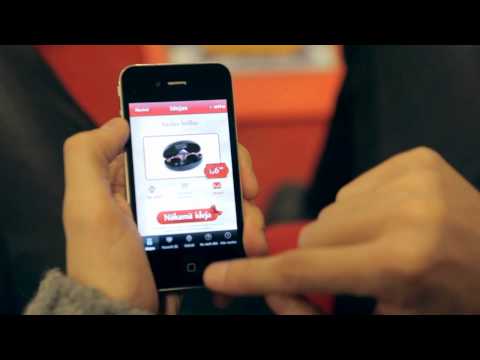
Saturs
- posmi
- 1. daļa Pogu iepazīšana
- 2. daļa Pārvietojieties sākuma ekrānā
- 3. daļa Lietojumprogrammu izmantošana
- 4. daļa Zvana veikšana
Jūs tikko iegādājāties iPhone un vēlaties uzzināt, kā to izmantot? IPhone ir viens no vienkāršākajiem lietojamajiem tālruņiem, un īsā laikā jūs apgūsit visu, kas jums jāzina, sākot no vienkāršas lietošanas līdz piedāvāto programmu izmantošanai.
posmi
1. daļa Pogu iepazīšana
- Ieslēdziet savu iPhone. Ilgi nospiediet bloķēšanas pogu, līdz ekrānā parādās balta Apple ikona.
-

Uzlādējiet savu iPhone. Lādētāja kabelis ir garš balts kabelis ar nelielu taisnstūrveida spraudni vienā pusē un lielāku taisnstūra spraudni otrā pusē. Atstājiet savu iPhone dažas minūtes pieslēgtu sienas kontaktligzdai, ja tas nesākas, un mēģiniet vēlreiz.- Lādēšanas ports (vieta, kur tiek ievietots lādētāja kabeļa gals) atrodas iPhone apakšā zem apļveida pogas priekšējā panelī.
- Ja jums ir iPhone 4S lādētājs vai vecāks modelis, lādētāja kabeļa galā redzēsit pelēku taisnstūri. Pagrieziet šo taisnstūri tajā pašā virzienā kā ekrāns.
- Jūsu iPhone vajadzētu būt adapterim, kas piegādāts balta kuba formā. Jūs vienā pusē redzēsit 2 elektriskos tapas, bet otrā - taisnstūra spraugu. Ievietojiet 2 tapas sienas kontaktligzdā un lādētāja kabeļa otru galu kuba spraugā.
- Jūsu iPhone vajadzētu ieslēgties, ja tas bija izslēgts, kad to pievienojat kontaktligzdai. Ekrānā parādīsies balta Apple ikona.
-

Uzziniet, kādas ir jūsu iPhone pogas. Novietojiet savu iPhone uz līdzenas virsmas ar ekrānu pret sevi. Jūs redzēsit dažādas pogas.- Bloķēšanas poga. Tas atrodas labajā pusē (iPhone 6 un šādos modeļos) vai augšpusē (iPhone 5s, SE un iepriekšējos modeļos). Nospiediet vienreiz, kad tālrunis ir ieslēgts, lai izslēgtu ekrānu. Dariet to pašu, lai atkal ieslēgtu ekrānu, kad ekrāns ir izslēgts. Nospiediet un turiet, lai ieslēgtu vai izslēgtu savu iPhone.
- Apjoms +/- : šīs ir 2 pogas jūsu iPhone kreisajā pusē. Apakšējā poga samazina video, mūzikas vai zvana signālu skaļumu, bet augšējā - to palielina.
- kluss : Šis ir slēdzis virs pogu rindas, kas atrodas iPhone kreisajā pusē. Pabīdiet to uz augšu, lai aktivizētu zvana režīmu, un uz leju, lai ieslēgtu klusuma un vibrācijas režīmu. Klusajā režīmā virs slēdža redzēsit oranžu joslu.
- gaidīts : Šī ir apaļā poga zem ekrāna. Vienreiz noklikšķiniet uz tā, lai atbloķētu savu iPhone, noklikšķiniet uz tā, kad ir atvērta lietojumprogramma, lai samazinātu šo lietojumprogrammu, un divreiz noklikšķiniet uz tā, lai parādītu visas lietojumprogrammas.
-

Nospiediet bloķēšanas pogu. Jūsu iPhone izies no miega režīma un parādīs bloķēšanas ekrānu. -

Nospiediet sākuma taustiņu. Laiks tiks parādīts bloķēšanas ekrāna augšdaļā. Nospiediet sākuma pogu, lai parādītu piekļuves koda lauku.- Ja neesat konfigurējis piekļuves kodu, parādīsies sākuma ekrāns, un jūs varēsit turpināt atklāt sava tālruņa funkcijas.
-

Ievadiet piekļuves kodu. Sākuma ekrāns tiks parādīts tik ilgi, kamēr ievadītais kods ir pareizs.- Ja bloķējat savu iPhone, izmantojot TouchID, jums būs jānoskenē pirkstu nospiedums, lai to atbloķētu.
2. daļa Pārvietojieties sākuma ekrānā
-

Pārskatiet sākuma ekrānu. Sākuma ekrānā ir vairākas kvadrātveida ikonas, kas apzīmē programmas vai progr no jūsu iPhone. Tajās ir uzskaitītas visas noklusējuma lietotnes (tālrunī iepriekš instalētas).- Instalējot jaunas programmas, sākuma ekrānam tiks pievienotas papildu lapas. Šīs lapas var parādīt, bīdot ekrānu no labās uz kreiso.
-

Iepazīstieties ar vietējām lietojumprogrammām. IPhone ir vairākas būtiskas lietojumprogrammas, kas instalētas pēc noklusējuma. Šeit ir daži no tiem.- iestatījumi : tā ir pelēka lietojumprogramma, uz kuras ir iegriezti riteņi. Tas ļauj mainīt visu, ko vēlaties, no gaidīšanas laika līdz bezvadu tīkla iestatījumiem.
- telefons : šī lietojumprogramma ir zaļa, uz tās ir baltas ikonas formas tālrunis. Tas ļauj jums veikt zvanus manuāli (ierakstot korespondenta numuru) vai nospiežot kontakta vārdu, kam seko tālruņa ikona ekrāna augšpusē.
- kontakti : Lietotne Kontaktpersonas ir pelēkā krāsā, un tai ir personas siluets. Tas parāda visu kontaktpersonu sarakstu. Veikals, kurā iegādājāties savu iPhone, iespējams, jau ir sinhronizējis iepriekšējā tālruņa kontaktpersonas. Ja tas tā nav, jums būs jāimportē savi kontakti savā iPhone.
- FaceTime : Šī ir zaļā lietotne ar kameras formas ikonu. Tas ļauj veikt video konferences zvanus.
- s : šī lietotne ir zaļa ar baltu burbuļa ikonu. Tas ļauj sūtīt un saņemt e.
- pasts : Lietojumprogramma Mail ir zila, uz tās ir balta aploksnes ikona. Tas ļauj jums pārbaudīt partneri, kas saistīts ar jūsu Apple ID (kam būs nepieciešams jūsu iCloud konts), un jūs varat tam pievienot kontu.
- kalendārs : šī lietojumprogramma parāda atjauninātu kalendāru. Pieskarieties datumam un aizpildiet īpašos laukus, lai izveidotu notikumus noteiktos datumos.
- Kamera : Šī ir pelēkā lietotne ar kameras formas ikonu. Tas ļauj fotografēt, fotografēt un izveidot dažāda veida vizuālos nesējus (piemēram, palēninātas kustības video).
- attēli : visi jūsu iPhone fotoattēli tiek saglabāti šajā daudzkrāsainajā riteņa formas lietojumprogrammā. Jūsu uzņemtie fotoattēli parādās šeit.
- safari : Safari ir zila lietotne ar kompasu. Šis ir jūsu iPhone tīmekļa pārlūks.
- pulkstenis : Nav pārsteidzoši, ka pulkstenis ir pulksteņa formas lietojumprogramma. Tas ļauj mainīt vai pārvaldīt reģistrētās laika joslas, iestatīt modinātāju, startēt taimeri vai izmantot taimeri.
- piezīmes : Lietojumprogramma Piezīmes izskatās kā dzeltenbalta piezīmju grāmatiņa. Tas ļauj veikt pierakstus lidojuma laikā un izveidot sarakstus (ko arī ļauj lietotne Atgādinājumi).
- kartes : Šī lietotne ļauj plānot braucienus un saņemt norādes (piemēram, GPS), ja norādāt sākuma un beigu punktu.
- maks Šajā lietotnē varat pievienot kredītkartes vai debetkartes, kā arī dāvanu kartes. Pēc tam jūsu iPhone var izmantot, lai norēķinātos par pirkumiem internetā un veikalos, kas pieņem šo maksājuma veidu.
- App Store : Šī ir zilā aplikācija ar baltu A. Jūs atradīsit lejupielādējamas lietojumprogrammas.
- mūzika : pieteikums mūzika ir piezīme uz balta fona. Tajā ir jūsu iPhone mūzikas bibliotēka.
- padomi : Šis ir dzeltenais lietojums ar baltu spuldzi. Tas sniegs jums padomus, kā pilnībā izmantot visas jūsu iPhone iespējas.
-
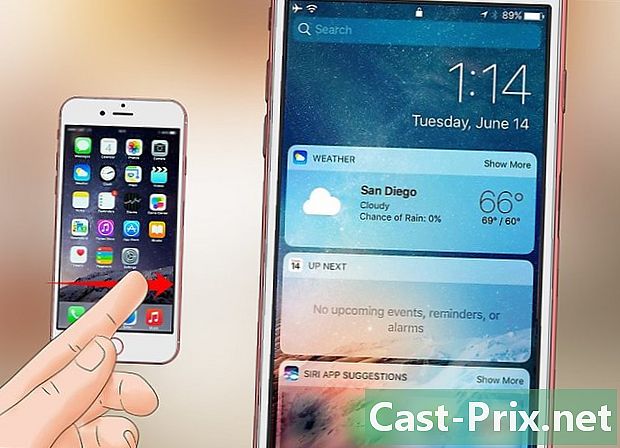
Bīdiet ekrānu no kreisās uz labo pusi. Tiek atvērta logrīku lapa, kurā tiek parādīta tāda informācija kā laika apstākļi, konfigurētās trauksmes vai jaunumi.- Pabīdiet ekrānu uz augšu, lai ritinātu lapu.
- Pieskarieties meklēšanas joslai ekrāna augšdaļā, lai tālrunī atrastu kaut ko. Ierakstiet to, ko vēlaties redzēt.
-

Ritiniet pa kreisi. Tas jūs novirzīs uz sākuma ekrānu. Varat arī nospiest sākuma pogu, lai no jebkuras programmas atgrieztos galvenajā ekrānā. -

Bīdiet ekrānu uz leju. Tiks atvērta paziņojumu lapa, kurā būs redzami visi jūsu jaunākie paziņojumi (piemēram, neatbildētie zvani, saņemtie zvani utt.). -

Nospiediet sākuma taustiņu. Sākuma poga novirza uz sākuma ekrānu. -

Bīdiet uz leju ekrāna vidū. Ekrāna augšdaļā redzēsit meklēšanas joslu un programmas, kuras regulāri izmantojat. Nospiediet atcelt augšējā labajā stūrī vai poga Sākums, lai atgrieztos sākuma ekrānā. -

Velciet uz augšu ekrāna apakšdaļu. Tas parādīs vadības centru un tā dažādās iespējas.- Lidmašīnas režīms : Šī lidmašīnas ikona atrodas vadības centra augšpusē. Lidmašīnas režīms bloķē mobilos datus un bezvadu interneta savienojumus no jūsu iPhone. Lai to izslēgtu, vēlreiz nospiediet lidmašīnas ikonu vai jebkuru citu ikonu sarakstā.
- Wi-Fi : Šī ir pulsācijas ikona. Tas aktivizē bezvadu interneta savienojumu un savieno jūsu iPhone ar tuvāko atzīto tīklu. Wi-Fi jau ir aktivizēts, ja ikona ir zila.
- Bluetooth : Šīs opcijas ikona atrodas vadības centra augšpusē, un tā ļauj Bluetooth jūsu iPhone. Varat izveidot savienojumu ar skaļruņiem vai citām Bluetooth ierīcēm.
- Netraucē : Šī ir mēness ikona. Tas novērš zvanu un citu paziņojumu zvanīšanu no tālruņa.
- Bloķēta rotācija : Pieskarieties pie slēdzenes, kuru ieskauj aplis, kad tas ir sarkans, lai izslēgtu ekrāna bloķēšanu. Varat pagriezt savu iPhone par 90 grādiem, lai apskatītu fotoattēlus un citus multivides materiālus ainavas režīmā.
- Apakšā un no kreisās uz labo jūs atradīsit lukturīti, taimeri, kalkulatoru un kameras saīsni.
-

Nospiediet sākuma taustiņu. Tā kā jums tagad ir labāka izpratne par sākuma ekrānu, tagad varat sākt lietot savas programmas.
3. daļa Lietojumprogrammu izmantošana
-

Pieskarieties lietotnei, lai to atvērtu. Veids, kā mijiedarboties ar lietojumprogrammu, ir atkarīgs no pašas programmas, taču parasti pietiek ar vienumu nospiešanu, lai tos aktivizētu (piemēram, nospiežot lauku e, tiek atvērta iPhone tastatūra).- Jaunas lietotnes var lejupielādēt App Store.
-

Divreiz nospiediet sākuma taustiņu. Ātri divreiz pieskaroties sākuma pogai, tiks samazināta atvērtā lietojumprogramma un atsevišķās logās parādītas pašlaik izmantotās programmas.- Lai aizvērtu programmu, velciet logu uz augšu.
- Velciet logus pa kreisi vai pa labi, lai pārvietotos pa izmantotajām programmām.
-

Nospiediet sākuma taustiņu. Jūs tiksit novirzīts uz sākuma ekrānu. -

Pieskarieties lietotnei un turiet to. Tas sāks atdzīvoties ar citām sākuma ekrāna lietojumprogrammām. Turpmāk jums būs dažādas iespējas.- Pārvietojiet lietotni, velkot to sākuma ekrāna labajā pusē. Parādīsies jauns ekrāns, un jūs varat nomest programmu. Lai apskatītu šo jauno lapu, velciet sākuma ekrānu pa kreisi.
- Izveidojiet mapi, velkot lietojumprogrammu uz citu. Vēlāk šai mapei varēsit pievienot citas programmas.
- Izdzēsiet programmu, nospiežot X tās ikonas augšējā kreisajā stūrī. Apstipriniet savu lēmumu, nospiežot noņemt kad tevi uzaicinās.
-

Personalizējiet sākuma ekrānu. Kad lietojumprogrammas ir pārvietotas, izdzēstas un sakārtotas, kā vēlaties, jūs varat veikt pirmo zvanu.
4. daļa Zvana veikšana
-

Pieskarieties lietotnei telefons. Šī ir tālruņa formas ikona uz zaļa fona. Parasti tas ir sākuma ekrānā. -

Pieskarieties cilnei tastatūra. Šī opcija atrodas ekrāna apakšā, cilnes labajā pusē kontakti.- Varat arī nospiest cilni kontakti, atlasiet kontaktu un pēc tam ekrāna augšdaļā nospiediet zvana ikonu, kas veidota kā balts tālrunis uz zila fona.
-

Ievadiet tālruņa numuru. Nospiediet taustiņus, kas atbilst numuram, kuru vēlaties sastādīt. -

Nospiediet baltā un zaļā zvana pogu. Tas atrodas ekrāna apakšā un ļauj jums piezvanīt. Zvana laikā tālruni var nēsāt pie auss, lai to lietotu kā parasti, taču varat arī pieskarties citām pieejamajām pogām.- runātājs : Skaņa tiks izvadīta caur jūsu iPhone skaļruni, nevis austiņu virs ekrāna. Jūs varat tērzēt, nenēsājot tālruni pie auss.
- FaceTime : FaceTime ļauj veikt videozvanu, taču tas darbojas tikai tad, ja jūsu kontaktpersona izmanto arī iPhone.

- Neuztraucieties, ja uzreiz nesaprotat, kā darbojas jūsu iPhone. Tā izmantošana kļūs par otro dabu īsākā laikā, nekā jūs domājat!
- Varat arī izmantot savas iPhone uzlabotās iespējas, piemēram, Siri, vai nomainīt SIM karti.

